Engedélyezze a hálózati kapcsolatokat modern készenléti állapotban a Windows 11/10 rendszeren
A számítógépek minden újabb generációjával ezek az eszközök egyre mobilabbak és gyorsabbak. A chipek egyre intelligensebbek, így gyorsabban felébrednek készenléti állapotból, gyorsabban töltenek fel, nagyobb energiahatékonyságot és még sok minden mást. Ezeknek a chipeknek a legújabb generációja támogatja az S0 ( nulla(Zero) ) energia üzemmódot, amely egy újabb iteráció, mint a régebbi S3 energiamód. Az S0 energia üzemmód támogatja az összes modern képességet, amelyekről fentebb beszéltünk. A Modern Standby ezen funkciója először a Windows 8 rendszerrel(Windows 8) jelent meg, és kibővült a Windows 8.1 , Windows 10 és Windows 11 rendszerekre(Windows 11) is. Amikor a számítógép modern készenléti állapotba kerül(Modern Standby )módban bizonyos szolgáltatásokat(Services) a háttérben, például a Hálózati kapcsolatokat(Network Connections) , a Lemezszolgáltatásokat(Disk) és másokat aktívan tart, hogy gyorsabban működhessenek, ha a felhasználó igényli.

Hálózati kapcsolatok(Network Connections) engedélyezése vagy letiltása modern készenléti módban(Modern Standby)
A modern készenléti(Modern Standby) módban kétféle hálózati(Network) mód létezik . Ezek a következők:
- Csatlakoztatott modern készenlét.
- Lekapcsolt modern készenlét.
1] Csatlakoztatott modern készenlét
Ebben az üzemmódban a számítógép csatlakozni tud a hálózathoz, és e-mailt, VoIP -ot és egyéb értesítéseket kaphat. Ez az akkumulátor túlzott mértékű használatához vezethet.
2] Lekapcsolt modern készenlét
Ebben a módban a számítógép nem tud csatlakozni a hálózathoz, és nem tud e-mailt, VoIP -ot és egyéb értesítéseket kapni. Ez a legkevesebb akkumulátorhasználatot eredményezheti.
Windows 11/10modern készenléti(Modern Standby) állapotában 5 módon engedélyezheti vagy tilthatja le a hálózati kapcsolatokat(Disable Network Connections) :
- A Windows Beállítások alkalmazás használatával.
- Használja az Energiagazdálkodási lehetőségeket.
- A Windows parancssor használata.
- A csoportházirend-szerkesztő használata.
- A Rendszerleíróadatbázis-szerkesztő használata.
1] A Windows 10 Beállítások(Settings) alkalmazásának használatával
Nyissa meg a Windows 10 Beállítások alkalmazását.
Válassza System > Power & sleep.
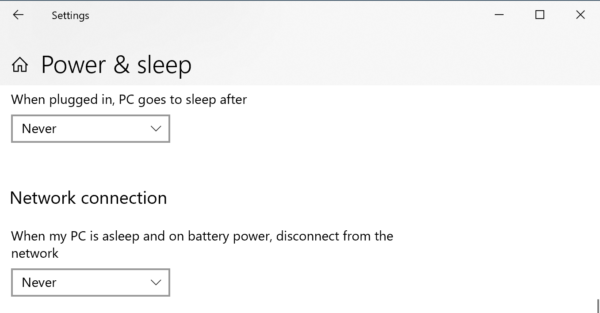
A Hálózati kapcsolat (Network connection, ) szakaszban válassza ki a következők egyikét:
- Soha(Never) – Soha ne(Never) csatlakozzon le a hálózati kapcsolatokról.
- Mindig – Mindig válassza le a hálózati kapcsolatokat.
- Windows által kezelt – A Windows 10(Windows – Windows 10) eldönti, hogy a hálózati kapcsolat működik-e a háttérben.
2] Használja az Energiagazdálkodási lehetőségeket
Keresse meg az Energiagazdálkodási lehetőségek (Power Options ) elemet a Windows keresőmezőjében(Windows Search Box) , és válassza ki a megfelelő lehetőséget.
Az Aktív (Active ) energiagazdálkodási tervhez a Hálózati kapcsolat készenléti módban (Networking connectivity in Standby, ) alatt engedélyezheti ezt a funkciót, miközben a készülék csatlakoztatva van, és akkumulátorról van szó, az alábbi három lehetőséggel:
- Soha(Never) – Soha ne(Never) csatlakozzon le a hálózati kapcsolatokról.
- Mindig – Mindig válassza le a hálózati kapcsolatokat.
- Windows által kezelt – A Windows 10(Windows – Windows 10) eldönti, hogy a hálózati kapcsolat működik-e a háttérben.
3] A Windows parancssor használatával
Nyissa meg a Windows parancssort rendszergazdai jogokkal.
Ha a számítógép akkumulátorról működik, hajtsa végre a következő parancsokat a következő esetekben:
Engedélyezze:(Enable:)
powercfg /setdcvalueindex scheme_current sub_none F15576E8-98B7-4186-B944-EAFA664402D9 1
Letiltása:(Disable:)
powercfg /setdcvalueindex scheme_current sub_none F15576E8-98B7-4186-B944-EAFA664402D9 0
Windows által kezelt (alapértelmezett):(Managed by Windows (default):)
powercfg /setdcvalueindex scheme_current sub_none F15576E8-98B7-4186-B944-EAFA664402D9 2
Ha a számítógép csatlakoztatva van, hajtsa végre a következő parancsokat a következő esetekben:
Engedélyezés (alapértelmezett):(Enable (default):)
powercfg /setacvalueindex scheme_current sub_none F15576E8-98B7-4186-B944-EAFA664402D9 1
Letiltása:(Disable:)
powercfg /setacvalueindex scheme_current sub_none F15576E8-98B7-4186-B944-EAFA664402D9 0
Windows által kezelt:(Managed by Windows:)
powercfg /setacvalueindex scheme_current sub_none F15576E8-98B7-4186-B944-EAFA664402D9 2
Zárja be a Windows parancssort(Windows Command Prompt) az imént végrehajtott módosítások mentéséhez.
4] A Csoportházirend-szerkesztő használata
Nyissa meg a Windows Csoportházirend-szerkesztőt .
Navigáljon a következő helyre:
Computer Configuration > Administrative Templates > System > Power Management > Sleep Settings.
A Hálózati kapcsolat engedélyezése csatlakoztatott készenléti állapotban (csatlakoztatva)(Allow network connectivity during connected-standby (plugged in)) vagy Hálózati kapcsolat engedélyezése csatlakoztatott készenléti állapotban (akkumulátorról)(Allow network connectivity during connected-standby (on battery) ) – választásától függően – a Modern készenlét(Modern Standby) funkció engedélyezéséhez válassza az Engedélyezett lehetőséget.(Enabled.)

A Modern készenlét(Modern Standby) funkció letiltásához válassza a Letiltva lehetőséget.(Disabled.)
Válassza az Alkalmaz (Apply ) lehetőséget , majd kattintson az OK gombra (OK ) , hogy a módosítások életbe lépjenek.
5] A Rendszerleíróadatbázis-szerkesztő használatával
Nyissa meg a Windows 10 rendszerleíróadatbázis - (Windows 10) szerkesztőjét(Registry Editor) .
Csatlakoztatott módhoz:(For Plugged In mode:)
Navigáljon a következő útvonalra:
HKEY_LOCAL_MACHINE\SOFTWARE\Policies\Microsoft\Power\PowerSettings\f15576e8-98b7-4186-b944-eafa664402d9
Az ACSettingIndex néven elnevezett duplaszóhoz válassza ki az alábbi értéket választása szerint:
- Engedélyezve: 1
- Letiltva: 0
Indítsa újra(Reboot) a számítógépet, hogy megtekinthesse a változások érvénybe lépését.
Akkumulátoros üzemmódhoz:(For On Battery mode:)
Navigáljon a következő útvonalra:
HKEY_LOCAL_MACHINE\SOFTWARE\Policies\Microsoft\Power\PowerSettings\f15576e8-98b7-4186-b944-eafa664402d9
A DCSettingIndex néven elnevezett duplaszóhoz válassza ki az alábbi értéket választása szerint:
- Engedélyezve: 1
- Letiltva: 0
Indítsa újra(Reboot) a számítógépet, hogy megtekinthesse a változások érvénybe lépését.
Remélem hasznosnak találta ezt az útmutatót.
Related posts
A CPU-használat ellenőrzése, csökkentése vagy növelése a Windows 11/10 rendszerben
Módosítsa a multimédiás beállításokat a PowerCFG eszközzel a Windows 11/10 rendszerben
Az akkumulátor lemerítésével kapcsolatos problémák megoldása a Windows 11/10 rendszerben
A Windows PC nem alszik el; Az alvó üzemmód nem működik a Windows 11/10 rendszerben
Az energiagazdálkodási lehetőségek hiányoznak a Start menüből a Windows 11/10 rendszerben
A hálózati adapter sebességének ellenőrzése Windows 11/10 rendszeren
Az azonosítatlan hálózat javítása a Windows 11/10 rendszerben
Az ARP gyorsítótár törlése a Windows 11/10 rendszerben
A leképezett hálózati meghajtó gyorsítótárának törlése a Windows 11/10 rendszerben
Nem sikerült leképezni a hálózati meghajtót a Windows 11/10 rendszerben
A hálózatfelderítés vagy a megosztás engedélyezése vagy letiltása a Windows 11/10 rendszerben
Energiagazdálkodási terv törlése Windows 11/10 rendszerben
Végezzen hálózati auditálást az Alloy Discovery Express for Windows 11/10 rendszerrel
A Wi-Fi hálózati illesztőprogram információinak megtekintése Windows 11/10 rendszeren
Az energiagazdálkodási terv folyamatosan változik a Windows 11/10 rendszerben
Növelje a távoli asztali kapcsolatok számát a Windows 11/10 rendszerben
Az Energiagazdálkodás lap hiányzik az Eszközkezelőből Windows 11/10 rendszeren
VPN eltávolítása a hálózati kapcsolatok segítségével a Windows 10 rendszerben
Az adathasználati korlát kezelése Windows 11/10 rendszeren
A Wake-on-LAN engedélyezése a Windows 11/10 rendszerben
